4 sposoby wykonania mobilnego transferu między różnymi urządzeniami
Przez Vernon Roderick, Ostatnia aktualizacja: 5 września 2019 r
Wszyscy wiemy, jak silna jest konkurencja na rynku smartfonów. Firmy dokładają wszelkich starań, aby ulepszać istniejące produkty za pomocą funkcji, które pozwalają na większą satysfakcję klientów. Czasami jednak może im to zaszkodzić. Jak zapewne wiesz, istnieją różne systemy operacyjne dla różnych urządzeń. Najpopularniejsze to Android i iOS.
Są to dwa duże podmioty na rynku smartfonów. W związku z tym mają tendencję do przesadzania przy opracowywaniu własnych produktów. W rezultacie raz kompatybilne urządzenia z Androidem i iOS stały się niekompatybilne. Stało się to złym znakiem, ponieważ utrudni to operacje między dwoma urządzeniami, a jedną z nich jest bardzo istotna dla klientów przelew mobilny.
Więc dzisiaj, aby rozwiązać problem z transferem mobilnym, porozmawiamy o różnych przepływach transferu mobilnego z dwoma systemami operacyjnymi, Androidem i iOS. Porozmawiajmy najpierw jak wykonać mobilny transfer między urządzeniami z tymi samymi systemami operacyjnymi, a zaczniemy od Androida.
Transfer mobilny między iPhone, Androidem i komputeremMobilny transfer z Androida na AndroidaPrzenośny transfer z iPhone'a na iPhone'aMobilny transfer między iPhone'em a AndroidemOstatnie przemyślenia na temat mobilnego transferu między różnymi urządzeniami
Ludzie również czytająPrzewodnik na temat przesyłania zdjęć z Androida na iPhone'a2 sposoby przesyłania zdjęć z iPhone'a na Androida
Transfer mobilny między iPhone, Androidem i komputerem
Przeniesienie telefonu FoneDog to nowy produkt, który został niedawno opracowany. Został zaprojektowany, aby rozwiązać problemy każdego z przenoszeniem danych z jednego telefonu na drugi. Dlaczego więc korzystać z FoneDog Phone Transfer, jeśli istnieją inne sposoby transferu mobilnego?
- Transfer telefonu obsługuje przesyłanie plików między Androidem, iOS i komputerem.
- Obsługuje najnowszą wersję urządzeń z systemem iOS i Android.
- Umożliwia mobilny transfer wielu plików jednocześnie.
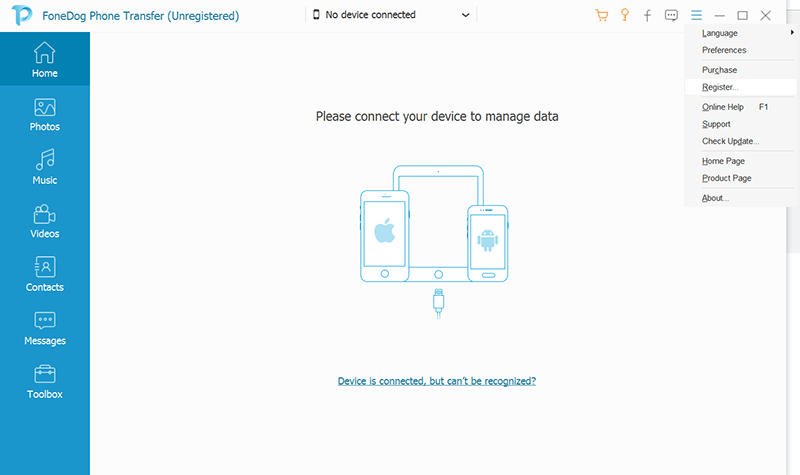
Jeśli więc masz dość czekania zbyt długo, aby telefon przesłał kilka plików, skorzystaj z FoneDog Phone Transfer.
Nie wymaga posiadania połączenia internetowego za każdym razem, gdy go używasz. Nie wymaga również kabla do działania. Więc wypróbuj to.
Mobilny transfer z Androida na Androida

W porównaniu z iOS, Android jest bardziej popularny wśród ogólnej populacji, głównie ze względu na niższe koszty i liczbę producentów telefonów korzystających z systemu operacyjnego.
Z tego powodu łatwiej jest zarządzać przesyłaniem mobilnym między dwoma urządzeniami z Androidem, ponieważ większość z tych urządzeń działa w bardzo podobnym systemie.
Istnieje wiele sposobów przenoszenia mobilnego z jednego urządzenia z Androidem na drugie. Jednak w dzisiejszym artykule porozmawiamy o dwóch najłatwiejszych i najbardziej skutecznych sposobach. Zacznijmy od słynnej funkcji dostępnej na urządzenia z Androidem, Bluetooth.
Rozwiązanie XNUMX: Bluetooth
Do tej pory powinieneś już wiedzieć, czym jest Bluetooth. Bluetooth jest funkcją istniejącą na każdym urządzeniu z Androidem i służy do udostępniania plików między dwoma urządzeniami.
Co jest w tym takiego wspaniałego, a powodem, dla którego rozmawialiśmy o tym po raz pierwszy, jest to, że nie potrzebujesz niczego więcej. Brak połączenia z Internetem. Nie kabel. Tylko Twoje urządzenie z Androidem.
Więc bez zbędnych ceregieli przejdźmy do przewodnika krok po kroku, w jaki sposób możesz umożliwić mobilny transfer przez Bluetooth.
Krok 1: Parowanie urządzeń
Pierwszą rzeczą do zrobienia jest skonfigurowanie urządzeń. Warunkiem wykonania transferu mobilnego za pomocą Bluetooth jest sparowanie obu urządzeń z Androidem. Oto jak to robisz:
- Upewnij się, że oba urządzenia są odblokowane i razem z nimi Bluetooth włączone.
- Bluetooth połączenie można włączać i wyłączać, przechodząc do Ustawienia Twojego urządzenia.
- Pod Ustawieniazobaczysz połączenia Stuknij w to.
- Stuknij opcję, która mówi Bluetooth. Zobaczysz wtedy ekran przed sobą.
- The Bluetooth ekran ustawień powinien mieć opcję, która mówi Sparuj nowe urządzenie.
- Stuknij Sparuj nowe urządzenie aby wyszukać dostępne urządzenia.
- Jeśli zobaczysz nazwę urządzenia, za pomocą którego chcesz wykonać transfer mobilny, dotknij go, a zobaczysz hasło. Będziesz tego potrzebować później. Drugie urządzenie powinno otrzymać komunikat monitujący o sparowanie.
- Na drugim urządzeniu wprowadź hasło, które pojawiło się na pierwszym urządzeniu z Androidem.
W tym momencie oba urządzenia powinny już być ze sobą sparowane. W takim przypadku możesz teraz przejść do faktycznego transferu mobilnego.
Krok 2: Transfer mobilny przez Bluetooth
Po sparowaniu dwóch urządzeń z Androidem nie będziesz musiał nic więcej robić. Jak wspomniano wcześniej, będziesz potrzebować tylko swoich urządzeń. Wykonaj następujące kroki, aby kontynuować przelew mobilny:
- Idź do Menedżer plików aplikacja na jednym z urządzeń. Upewnij się tylko, że to urządzenie ma pliki, które musisz udostępnić.
- Znajdź plik lub folder, który chcesz udostępnić drugiemu urządzeniu z Androidem.
- Naciśnij i przytrzymaj ten plik lub folder, aby uzyskać listę opcji. Spójrz na dół ekranu, ponieważ zwykle tam pojawiają się opcje.
- Szukaj Udostępnij Czasami pojawi się jako ikona, która wygląda na bok V. Dotknij tej ikony. Po tym otrzymasz listę opcji.
- Znajdź Bluetooth opcję i wybierz ją. Powinno to wysłać wiadomość do drugiego urządzenia z prośbą o potwierdzenie transferu mobilnego.
- Upewnij się, że akceptujesz plik za pomocą drugiego urządzenia.
Następnie pliki powinny już zacząć się przesyłać na inne urządzenie z Androidem. Możesz także wybrać wiele plików lub folderów Bluetooth to bardzo wygodny sposób na transfer mobilny.
Jednakże, Bluetooth zużywa trochę baterii, o ile jest włączona. Upewnij się więc, że jest wyłączony, zanim zaczniesz swoje życie.
Wskazówka: anulowanie parowania podłączonych urządzeń z systemem Android
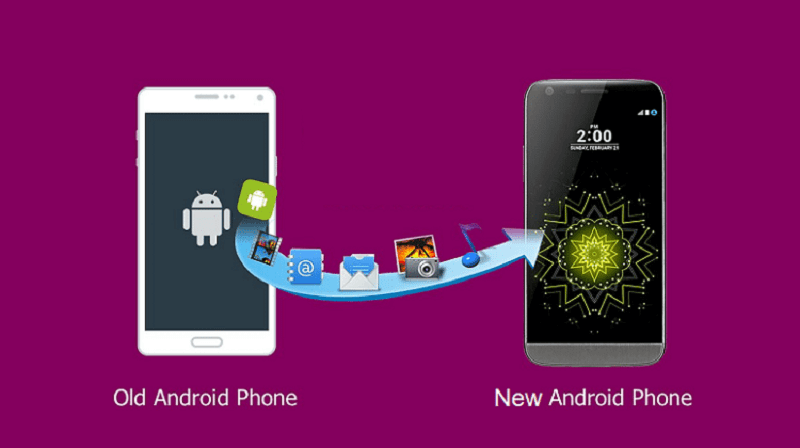
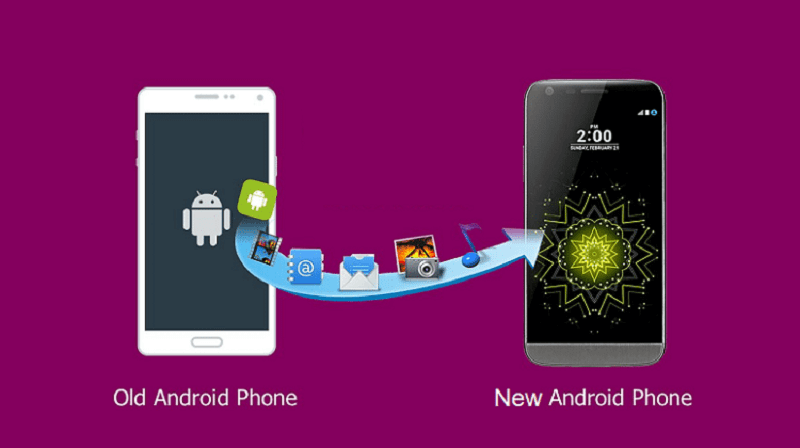
Aby ukończyć ten samouczek dotyczący transferu mobilnego przez Bluetooth, musisz usunąć sparowanie podłączonych urządzeń. Aby to zrobić, wykonaj następujące kroki:
- Idź do tego samego Bluetooth ustawienia, do których poszedłeś ostatnim razem.
- Kliknij sparowane urządzenie, za pomocą którego dokonałeś transferu mobilnego, a następnie wybierz Ustawienia Zwykle pojawia się jako typowa ikona koła zębatego.
- Wybierz Usuń sparowanie
W tym momencie nie będziesz już musiał się o nic martwić. Jednak powinieneś już zdawać sobie sprawę, że ma to jedną wadę.
Wykonanie transferu mobilnego zajmuje trochę czasu, ponieważ zależy to głównie od połączenia między dwoma urządzeniami. Ale istnieje sposób, który jest szybszy niż ten, chociaż potrzebujesz trochę sprzętu.
Rozwiązanie XNUMX: Transfer kablowy
Przesyłanie mobilne za pomocą kabli jest jednym z najszybszych sposobów przesyłania danych z jednego urządzenia z Androidem na drugie. Jednak, jak powiedziano wcześniej, nie można tego zrobić bez użycia niektórych narzędzi.
Warunkiem tego jest posiadanie kabla, co jest dość oczywiste, i komputera, z którym podłączysz urządzenia.
Jeśli spełniasz już te wymagania, możesz kontynuować transfer mobilny.
Krok 1: Przesyłanie plików przez komputer
Za pomocą kabla możesz przesyłać pliki dowolnego typu między każdym urządzeniem. Ponadto transfer mobilny będzie przebiegał szybciej niż przy użyciu Bluetooth. Ale oczywiście nadal musisz wykonać określone czynności, aby umożliwić transfer mobilny:
- Podłącz urządzenie z Androidem do komputera za pomocą kabla. Ale upewnij się, że to urządzenie zawiera pliki, które chcesz udostępnić drugiemu urządzeniu.
- Na twoim komputerze pojawi się komunikat. Zignoruj to i przejdź do otwarcia File Explorer komputera.
- Kliknij dysk reprezentujący Twój smartfon. Zwykle powiedziałoby to „Dysk wymienny”. Nastąpi przekierowanie do pamięci telefonu.
- Znajdź plik, który chcesz przesłać. Po zlokalizowaniu skopiuj go na komputer. Kopiowanie nie ma znaczenia.
- Zaczekaj chwilę na zakończenie kopiowania i odłącz urządzenie.
Teraz pozostaje tylko przenieść plik skopiowany z urządzenia źródłowego na urządzenie, które nie ma tego pliku.
Krok 2: Przesyłanie plików za pośrednictwem urządzenia z systemem Android
Ponownie będziesz musiał użyć kabla i tego samego komputera, którego używałeś wcześniej.
- Podłącz drugie urządzenie z Androidem do tego samego komputera, na którym podłączyłeś pierwsze urządzenie.
- Idź do File Explorer komputera.
- Przejdź do dysku wymiennego, który reprezentuje pamięć drugiego urządzenia.
- Przejdź do folderu, w którym chcesz skopiować plik.
- Znajdź plik skopiowany z pierwszego urządzenia i skopiuj ten plik na drugie urządzenie.
Poczekaj chwilę, aż transfer się zakończy. Po zakończeniu transferu mobilnego wystarczy odłączyć urządzenie od komputera i gotowe.
Transfer mobilna między urządzeniami z Androidem są łatwe, nie tylko dlatego, że mają ten sam system operacyjny, ale także dlatego, że urządzenia z Androidem są prostsze niż urządzenia z iOS. Mówiąc o urządzeniu z iOS, w jaki sposób zrobiłbyś transfer mobilny z iPhone'a na iPhone'a?

Przenośny transfer z iPhone'a na iPhone'a
Jak już wspomniano, w porównaniu z urządzeniami z systemem iOS łatwiej jest zarządzać mobilnym transferem między urządzeniami z Androidem. To jest również powód, dla którego przekonasz się, że masz tylko ograniczone opcje, jeśli chodzi o przelew mobilny między dwoma iPhone'ami.
Niezależnie od tego nadal możesz przesyłać pliki między takimi urządzeniami. Pamiętaj, aby ściśle przestrzegać poniższych kroków:
- Upewnij się, że iPhone'y są blisko siebie. Jeśli ten warunek zostanie spełniony, pojawi się ekran na urządzeniu zawierającym plik, który chcesz przesłać.
- Drugi telefon wyświetli także inny ekran, na którym jest wzór. Zrób zdjęcie tego wzoru innym telefonem iPhone. Spowoduje to sparowanie dwóch iPhone'ów ze sobą.
- Po zrobieniu zdjęcia ekran pierwotnego telefonu zmieni się na ekran z monitem o zakończenie konfiguracji. Pamiętaj, że telefon pochodzenia oznacza telefon z plikiem, który chcesz przesłać.
- Nastąpi przekierowanie do ekranu z monitem o skonfigurowanie konta. Zaloguj się do swojego konta za pomocą oryginalnego iPhone'a.
- W tym momencie będziesz mógł przywrócić plik kopii zapasowej na swoim koncie. Spowoduje to przeniesienie plików z oryginalnego telefonu iPhone na inne urządzenie.
Umożliwi to wykonywanie mobilnego transferu z jednego iPhone'a na inny. Jest to także nowe narzędzie do migracji, które Apple niedawno ogłosiło.
Teraz przechodzimy do prawdziwego problemu użytkowników smartfonów, wykonując mobilny transfer między dwoma urządzeniami z różnymi systemami operacyjnymi.
Mobilny transfer między iPhone'em a Androidem
Podczas gdy smartfony z Androidem i iOS są zbyt niekompatybilne, nadal istnieją sposoby na transfer mobilny między nimi. Na szczęście nadal nie jest to niemożliwe, choć w tym tempie może być w przyszłości.
Dlatego skorzystaj z tej okazji, póki jeszcze możesz lub będziesz miał trudności przelew mobilny między twoimi urządzeniami.
Przesyłanie mobilne za pomocą komputera Mac
Pierwszą opcją jest użycie komputera Mac. Jest to również najmniej prawdopodobne, że użytkownicy smartfonów będą z niego korzystać, ponieważ przez większość czasu nie mają komputera Mac. Jeśli jednak go masz, to na koniec działa dobrze.
Istnieją dwa różne przepływy w tym sposobie wykonywania transferu mobilnego. Pierwszy jest z Androida na iOS, a drugi z iOS na Androida.
Porozmawiajmy najpierw o przeniesieniu mobilnym z Androida na iOS. Oto kroki, aby wykonać transfer mobilny z tym przepływem:
- Podłącz swojego Androida do komputera Mac.
- Posługiwać się Android File Transfer gdy zostaniesz o to poproszony na komputerze Mac.
- Przenieś pliki z Androida na komputer.
- Odłącz system Android od komputera Mac i podłącz iPhone'a do komputera.
- Skopiuj pliki przesłane do iPhone'a z komputera Mac.
- Odłącz urządzenie iPhone od komputera.
To są kroki do wykonania transferu mobilnego z Androida na iPhone'a. Przesyłanie plików z iPhone'a na Androida jest trochę podobne do tego:
- Podłącz swój iPhone do komputera Mac.
- Posługiwać się zrzut przesyłać pliki z iPhone'a na komputer Mac.
- Odłącz urządzenie iPhone od komputera i podłącz urządzenie z Androidem.
- Skopiuj pliki z komputera Mac na urządzenie z Androidem.
- Odłącz urządzenie Android od komputera.
Ta opcja wymaga użycia kabla i komputera Mac. Istnieje jednak również opcja, która wymaga tylko połączenia z Internetem.
Korzystanie z magazynu w chmurze
Przechowywanie w chmurze oznacza wszelkie sposoby przechowywania plików za pomocą Internetu. Na przykład możesz użyć Dysk Google do przechowywania plików z pliku. Oto, w jaki sposób możesz za jego pomocą dokonać transferu mobilnego:
- Utwórz konto dla Dysk Google.
- Upewnij się, że oba telefony mają stabilne połączenie z Internetem.
- Prześlij pliki z telefonu źródłowego do Dysk Google. Poczekaj na zakończenie procesu przesyłania. To trochę potrwa.
- Użyj drugiego urządzenia i uzyskaj dostęp Dysk Google używając tego samego konta.
- Pobierz pliki, które właśnie pobrałeś. To również zajmie chwilę.
Dzięki temu możesz dokonywać transferu mobilnego z dowolnego miejsca. Problem polega na tym, że będziesz musiał spożyć przyzwoitą ilość danych mobilnych. Jeśli korzystasz z Wi-Fi, może to chwilę potrwać.
Co jeśli planujesz przenieść wiele plików i nie chcesz czekać zbyt długo?
Ostatnie przemyślenia na temat mobilnego transferu między różnymi urządzeniami
Podczas wykonywania prostego transferu mobilnego napotkasz wiele trudności. Będziesz musiał się martwić o kompatybilność, połączenie internetowe, pamięć i wiele innych. Krótko mówiąc, kładzie duży nacisk, gdy nie wiesz, co robisz.
Jednak po przeczytaniu tego artykułu powinieneś już mieć wiele opcji do wyboru, kiedy przyjdzie czas na przeniesienie mobilne między urządzeniami. Tak czy inaczej, napotkanie wad jest nadal nieuniknione.
Na szczęście FoneDog Phone Transfer sprawia, że te wady nie ograniczają twoich możliwości przelew mobilny. Ma wiele funkcji, które nie są dostępne zarówno na urządzeniach z Androidem, jak i na iPhonie. Dodatkowo możesz wypróbować za darmo. Jeśli więc uważasz, że nadszedł czas, aby przejść na nowy sposób wykonywania transferu mobilnego, daj FoneDog Phone Transfer szansę.
Zostaw komentarz
Komentarz
Przeniesienie telefonu
Przesyłaj dane z iPhone'a, Androida, iOS i komputera do dowolnego miejsca bez żadnych strat dzięki FoneDog Phone Transfer. Takich jak zdjęcia, wiadomości, kontakty, muzyka itp.
Darmowe pobieranieGorące artykuły
/
CIEKAWYDULL
/
PROSTYTRUDNY
Dziękuję Ci! Oto twoje wybory:
Doskonały
Ocena: 4.8 / 5 (na podstawie 79 oceny)
